
发布时间:2023-09-28 16: 38: 00
品牌型号:联想GeekPro 2020
系统:Windows 10 64位专业版
软件版本:会声会影2023旗舰版
视频要有高级感,观众才愿意点赞。不要把视频创作当成朋友圈日常,流水账式的剪辑作品,根本无法留住观众的眼球。无需炫酷的画面特效,也不用复杂的后期处理,几个小套路就能让视频瞬间高级起来。有关怎么让视频有高级感,高级感的视频怎么制作的问题,本文将进行详细介绍。
硬切也叫快切,在没有花哨特效过渡的前提下,将一个镜头快速切换到下一个镜头。这是一种返璞归真的剪辑手法,杜绝了一切的花里胡哨,却能轻易让观众入戏并与剪辑师产生“共情”。下面介绍三种常见的硬切手法。

1.远景切近景
利用远景与近景结合的剪辑方法,不仅能让观众迅速掌握故事全貌,还能将近景中的细节描述清楚。
用镜头描述一艘在湖面上行驶的游船,初学者会在湖边放置一台固定机位,拍摄游船驶过的画面。这样虽然拍摄了游船的全貌,但该段视频却显得有些枯燥(看起来不高级)。
如下图所示,将游船视频插入会声会影,在3至4秒的全景镜头中,游船单调地驶过湖面,掀起层层浪花。
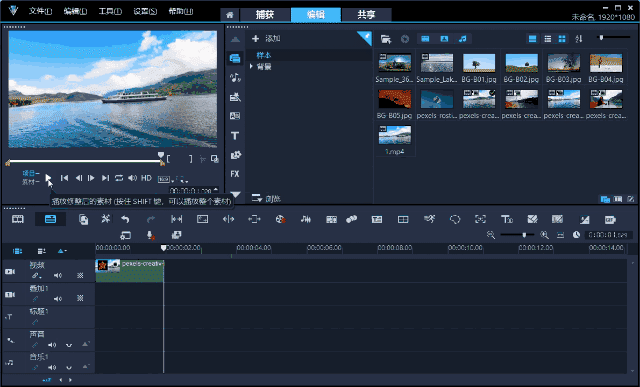
换一种思路,采用“远景”、“近景”结合的方式,让画面表达变得立体起来。继续拍摄两个远景和近景素材,包括游船远景、船尾远景、甲板近景、乘客近景。

将四段素材插入会声会影视频剪辑软件,顺序按照“远景切近景”、“近景切远景”的顺序排列。
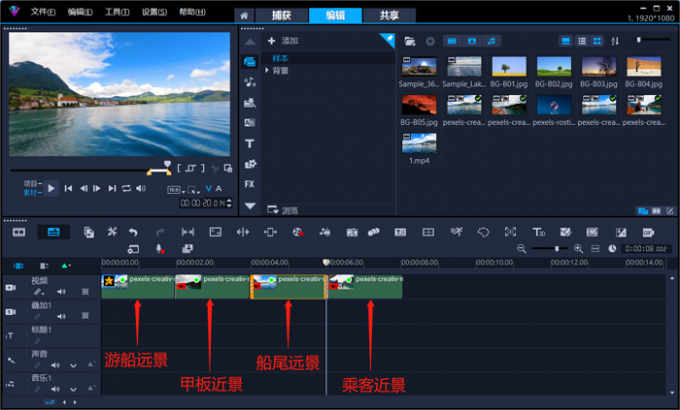
点击左上角播放按钮预览视频,发现第三段视频的“行船方向”与其他三段素材“相反”。这是一个较容易被忽略的问题,“运镜角度”和“主体移动方向”的不一致会让视频看起来很别扭(在这里运镜就是行船方向)。
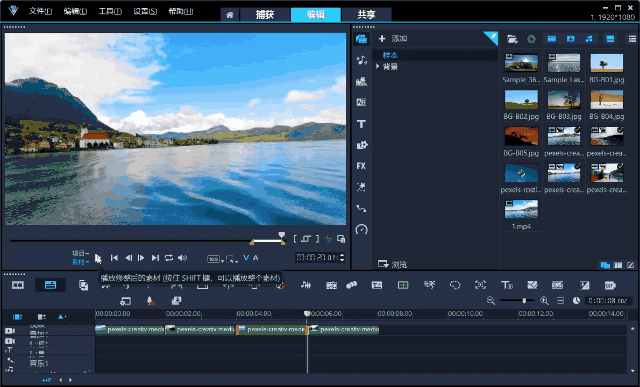
打开会声会影视频剪辑软件的滤镜库,将“二维映射”中的翻转滤镜拖拽到素材上。
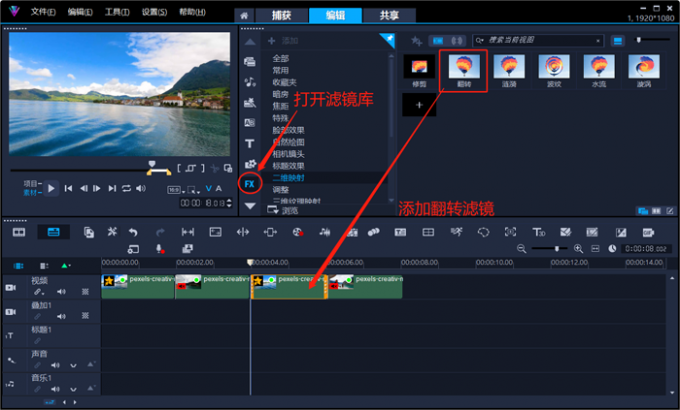
双击素材后,在“效果”页面中打开翻转滤镜的“自定义滤镜”页面。
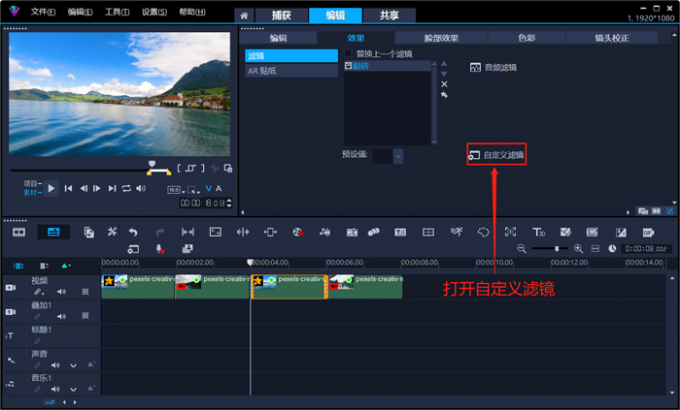
勾选设置窗口下方的“水平”选项,完成画面的左右翻转。

以下便是,使用会声会影视频剪辑软件制作的远景切近景的效果展示。

2.特写切特写
在前期拍摄过程中,演员演技始终是个绕不开的难题。大多数短视频创作,都无法聘请专业级演员。新手演员的肢体动作、面部表情、台词功底,在很多时候都会显得比较尴尬。
利用特写镜头代替原先的远景、中景和近景,演员面部尴尬就拍眼睛特写,演员胳膊尴尬就拍手指特写,演员下身尴尬就拍鞋子特写。一朵花、一支笔、一个不经意的眼神,都可以成为剪辑素材。
由于特写镜头具有“内容少”、“时长短”的特点,在实际创作过程中,也常被用来拯救各种“废片”。例如作者选取了四段毫无关联的素材画面,将它们插入会声会影视频剪辑软件。

将它们的时长都调整至1秒左右,然后点击“共享”按钮导出成片。

以下便是,使用会声会影视频剪辑软件制作“特写切特写”的效果展示。观察下图不难发现,虽然四段素材毫无关联,但导出成片以后似乎也并不违和。这就是“特写切特写”的技巧所在了,统一的“线索”让素材在逻辑上“连贯”了起来。
在这四段特写镜头中,统一的线索便是“手”。连续出境的“手部动作”,让原本毫无关联的素材“连贯”了起来。这也是使用“特写切特写”需要注意的地方,必须有一个统一的线索,不然视频看起来就会显得杂乱无章。

让视频画面的排版更高级,横屏作品可以参考一下“横版”杂志封面的排版思路(同理,竖屏作品参考“竖版”杂志封面)。
下图是作者仿制的横版杂志封面,分析它的排版思路不难发现,整个画面的布局是一个大写的“F”型。大标题在最上方,小标题排列在左侧边栏,右侧几乎没有内容(有内容则用更小的字号进行表述)。
之所以这样做,是因为人的双眼只能聚焦于一点,大多数人都无法同时阅读屏幕两侧的文字内容。而F型排版,遵循了人眼聚焦的规律,因此更方便观众观看。并且,整个海报封面主色调“红色”占据了大半部分,“副色调”就是人的肤色。画面中的杂色很少,更容易让观众的注意力集中在人物和文字上。

参考以上思路,制作一段人像视频排版。首先,将人像视频素材插入会声会影视频剪辑软件的视频轨。选中素材,按“Ctrl+C”键,复制一段相同的视频到叠加轨。

打开会声会影的轨道管理器,将叠加轨的数量更改为2。
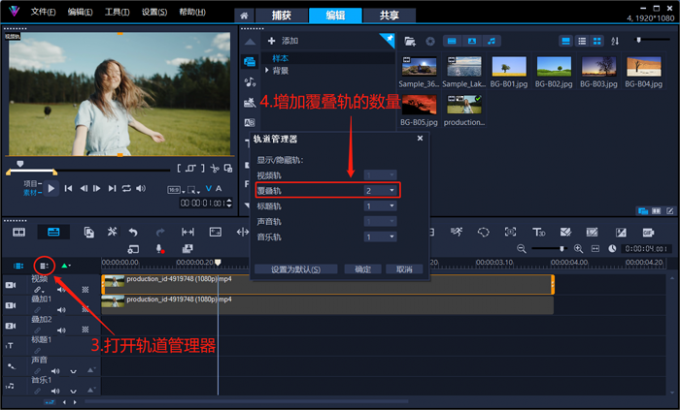
选中视频轨上的素材,打开会声会影滤镜库。将“相机镜头”分类中的双色调滤镜,拖拽到素材上。
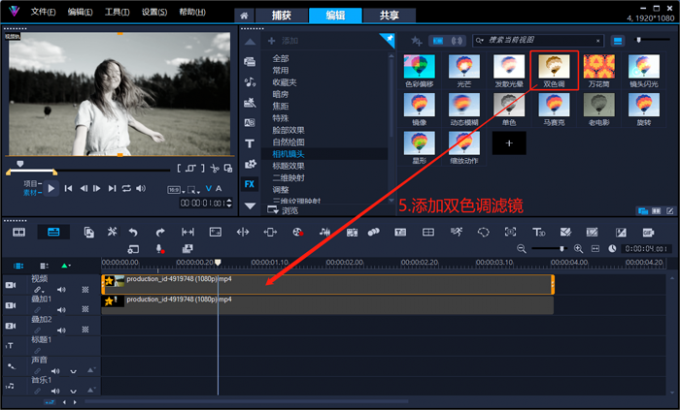
双击视频轨上的素材,在效果页面中打开“自定义滤镜”页面。
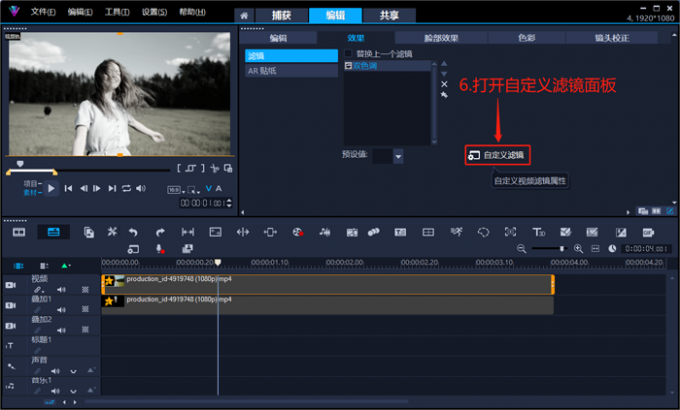
勾选“启用双色调色彩范围”,定义高光颜色为白色,阴影颜色为黑色。拖拽下面两个滑块,设置高光和阴影范围。保留原始色彩19%,让黑白灰的画面夹杂着一丝丝彩色,这样的画面看起来更有质感。将“红色/橙色滤镜”的数值设置为0,点击“确定”完成双色调滤镜设置。
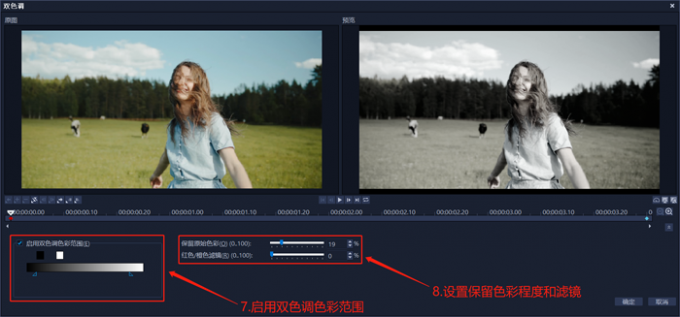
选中叠加轨上的素材后,打开工具栏上的“遮罩创建器”,制作人物面部遮罩。
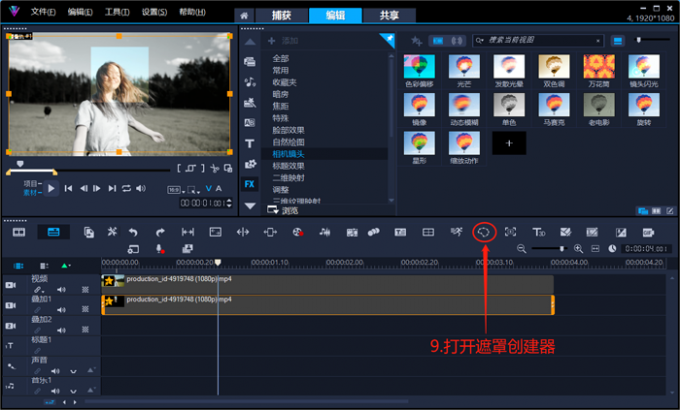
在会声会影的“遮罩创建器”设置界面中,点击矩形工具,绘制一个遮盖人物面部的矩形。整个画面,除了人物面部以外都是黑白色,让观众的视觉聚焦于人物面部表情。
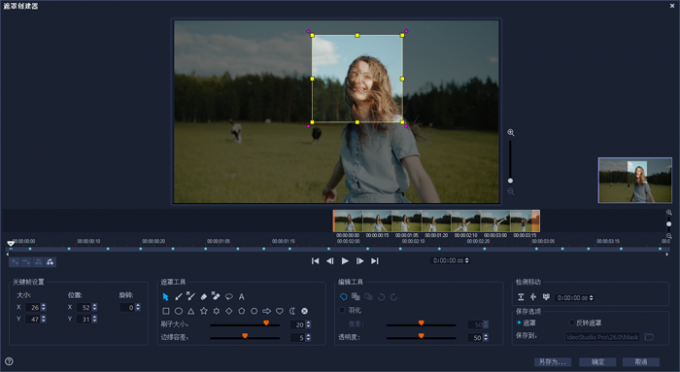
点击“遮罩工具”中的“移动遮罩工具”,向后拖拽时间滑块的同时移动遮罩,让人物的“鼻子”始终处于矩形中心。每移动一次遮罩,会声会影便会在时间轴上标记一个关键帧。
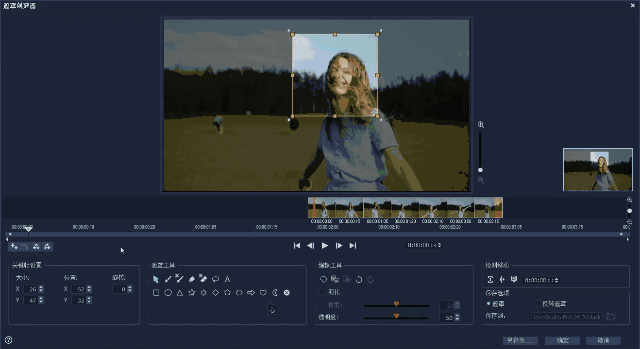
完成以上操作后,点击标题按钮,双击预览窗口输入两段标题文字。在右上角的标题选项中,设置文字基本参数。
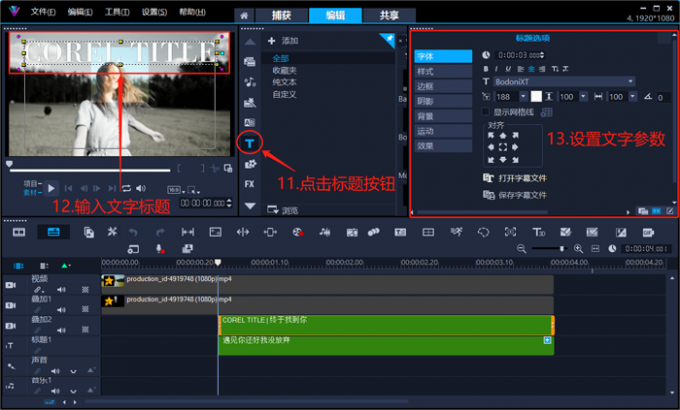
打开标题“运动”页面,点击进入按钮,应用第五个飞行运动效果。在右侧设置以“字符”为单位,从左侧飞入画面。

点击第二段文字,打开标题“运动”页面,点击进入按钮,应用第五个飞行运动效果。在右侧设置以“文本”为单位,从右侧飞入画面。
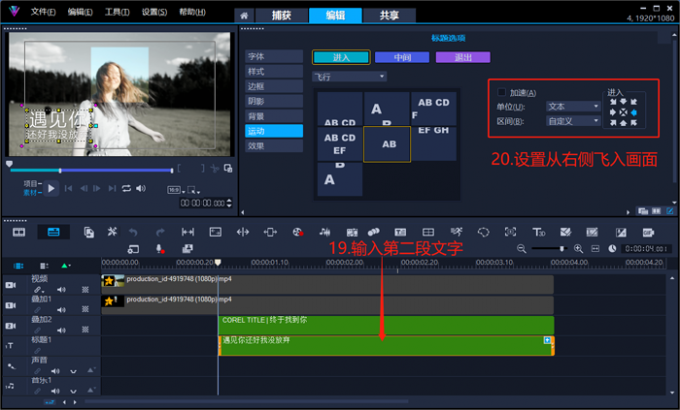
完成以上操作后,打开会声会影视频编辑软件的共享页面。选择想要的导出格式,命名文件并选择保存路径后,点击“开始”导出成片。
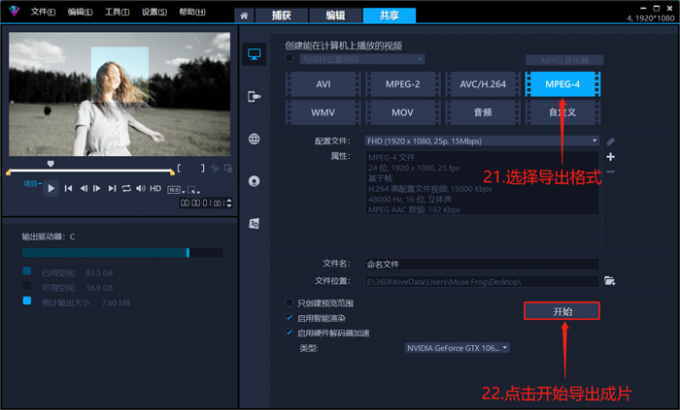
以下便是,使用会声会影视频剪辑软件制作“横屏文字排版”的效果展示。
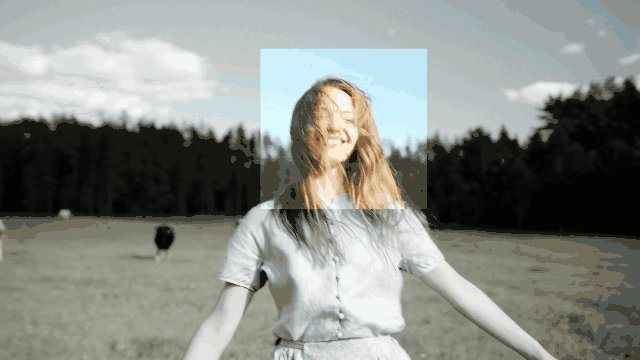
前期拍摄做得好,可以为后期剪辑带来很大的帮助。接下来,作者将介绍两种前期拍摄的小技巧。
1.分镜思维
在了解上文中提到的内容后,拍摄时应尽可能地获取同一主体的全景、中景、近景和特写素材。如下图所示,作者拍摄“品茶”视频片段,分别获取了倒茶的全景、倒茶的特写、端杯的特写、饮茶的近景。

然后,将获取的素材插入会声会影视频剪辑软件,按照全景切特写、特写切近景的顺序进行排列。

2.仰角拍摄
在拍摄人物的时候,从与人物视线平行的角度进行拍摄,是很难出片的(或者说很吃演员的气质与演技)。

把拍摄机位降低,采取仰角拍摄的人像,往往会显得更高级。

如下图所示,采用了一个更大的仰角,拍摄两位女士下楼梯的视频。一段普普通通的视频,却拍出了时尚感。两位女士的腿显得很长,周围的景物也变得更加立体,有空间感。

3.前景遮挡
在前期拍摄素材的时候,难免会遇到一些画面瑕疵。例如街边的垃圾箱、乱入的车辆、随意路过的行人等,都会造成前期拍摄“废片”的情况出现。这时候,利用花草、灌木为前景,遮挡画面中的各种“瑕疵”,往往可以拯救很多废片。

下图是一段街拍素材,摄像师利用街边的绿植,巧妙地遮挡了路过的行人。遮挡后,整个画面为红绿色调。由于杂色变少,整个画面表达变得更加清晰。

以上便是怎么让视频有高级感,高级感的视频怎么制作的全部内容。本文介绍了“硬切”的具体思路和实际应用。在实际创作过程中,朴实无华的“硬切”往往能让视频变得更加高级。掌握远景切近景、特写切特写、全景切特写、特写切近景等硬切套路,可以帮助我们制作出更有看头的剪辑作品。参考横版杂志封面,我们获取到了横屏视频的排版灵感。巧用会声会影视频剪辑软件的遮罩创建器,能够制作出更加高级的人像视频。更多有关剪辑视频的技巧,可以在安装会声会影视频编辑软件后进行体验。
展开阅读全文
︾
我们都知道,在视频制作中,除了拍摄角度和拍摄技术外,后期视频的滤镜添加同样重要。会声会影是一款专业、易操作的视频剪辑软件,可以轻松实现多种滤镜效果。今天我们将为大家介绍一下会声会影滤镜效果怎么应用,会声会影滤镜强度与色彩参数设置步骤的操作技巧,希望对帮助到有需要的用户。
查看详情在使用会声会影剪辑视频过程中,当轨道中的素材较多时,我们需要将轨道进行放大,便于更清晰地查看和编辑素材。但很多小伙伴不知道该如何调整会声会影轨道,为了提高大家的软件操作技巧,接下来本文就为大家介绍一下会声会影轨道怎么放大,会声会影轨道怎么不和光标同步了的相关内容。
查看详情遮罩帧是对素材本身加载并对素材进行部分遮挡、同时使素材被遮挡的部分变得透明、这个功能在会声会影视频制作的过程中有很重要的用途,下面小编就为大家分享收集到的650款漂亮实用的遮罩素材。
查看详情